CAD折断线怎么画出来?CAD折断线标准画法 点击:328 | 回复:0
发表于:2022-04-20 18:08:04
楼主
在绘制CAD图纸的过程中有时候会需要画CAD折断线,可是有些新手设计师由于刚开始学习CAD绘图,便不知道CAD折断线怎么画出来?本文小编来给大家分享一下浩辰CAD软件中CAD折断线标准画法。
CAD折断线标准画法步骤:
1、启动浩辰CAD,输入命令:BREAKLINE,点击回车键;或者是在菜单栏中依次点击【扩展工具】—【绘图工具】—【折断线】。如下图所示:
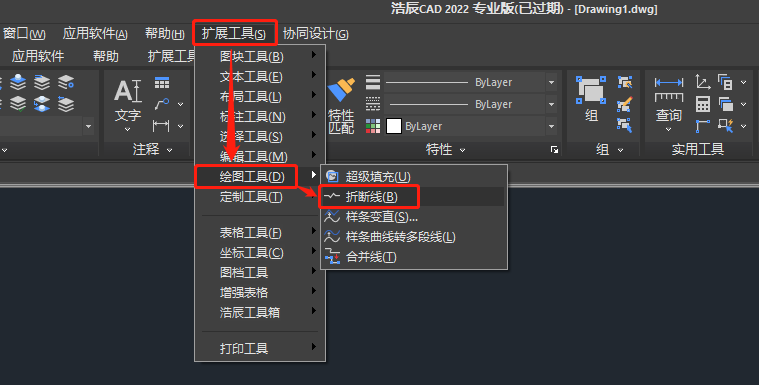
2、根据提示在图纸中指定折断线的起点,或选择相关选项。如下图所示:
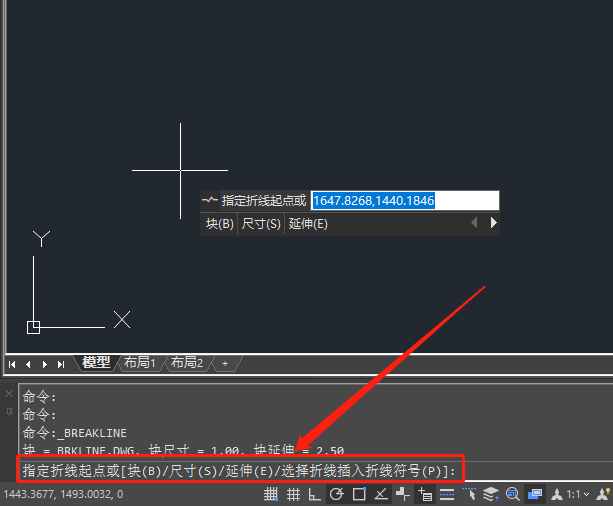
(1)块(B)。输:B,点击回车键,系统会自动在当前图纸中插入一个名为BRKLINE的折断图块;
(2)尺寸(S)。输:S,点击回车键,即可设置折断线符号尺寸;
(3)延伸(E)。输:E,点击回车键,即可设置折线符号直线部分的延伸距离;
(4)选择折线插入折线符号(P)。输:P,点击回车键,根据提示在图纸中选择直线或多段线上插入折断符号。
3、根据提示指定折断线的起点、终点及折断线符号的位置,即可完成折断线的绘制。如下图所示:

通过以上简单的几步便可以完成CAD折断线的绘制了,是不是很简单呢?
楼主最近还看过
热门招聘
相关主题
- s7-200 download遇问提
 [418]
[418] - The memory space in the mo...
 [1192]
[1192] - 云平台解决方案
 [242]
[242] - 室内定位技术总述
 [270]
[270] - CopytoCFCard的MRM文件,UPlo...
 [344]
[344] - 调用Unload_tool()无限等待
 [402]
[402] - Helpsales CRM,全球最盛行的...
 [216]
[216] - PM2.5口罩只是噱头 提升免疫...
 [294]
[294] - 高处作业安全有哪些要求?
 [387]
[387] - 经销商管理:集中客户资源,管...
 [234]
[234]

官方公众号

智造工程师
-

 客服
客服

-

 小程序
小程序

-

 公众号
公众号

















 工控网智造工程师好文精选
工控网智造工程师好文精选
